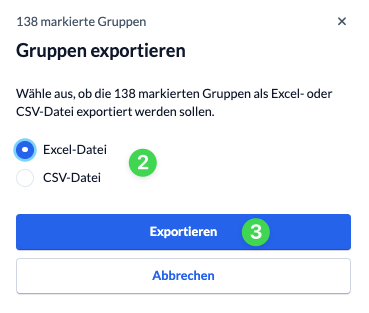Benötigst du eine Liste mit Informationen zu Gruppen, bietet dir ChurchTools die Möglichkeit, alle oder eine Auswahl eurer Gruppen als Excel- oder CSV-Datei zu exportieren. In dieser Anleitung zeigen wir dir, wie der Gruppenexport funktioniert.
1. Gruppen auswählen und markieren #
Zunächst wählst du alle Gruppen aus, die du exportieren möchtest. Dabei helfen dir die voreingestellten Filter in der Seitenleiste links, die Suche und die Auswahl der Gruppenstatus (1).
Hast du alle Gruppen ausgewählt, wechselst du in die Tabellenansicht (2) und markierst über die Checkboxen (3) vor den Gruppennamen die Gruppen, deren Infos du tatsächlich exportieren möchtest.
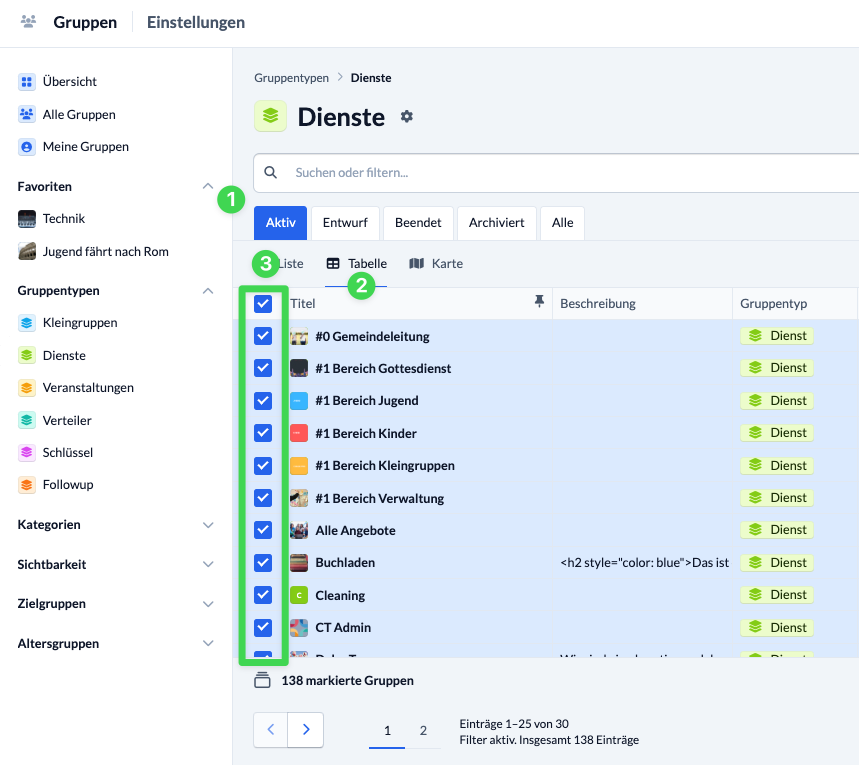
2. Gruppen exportieren #
Abschließend klickst du in der Leiste unterhalb der Gruppenliste auf den Button Gruppe exportieren (1), wählst aus, ob du eine Excel- oder CSV-Datei (2) haben möchtest und klickst auf Exportieren (3).